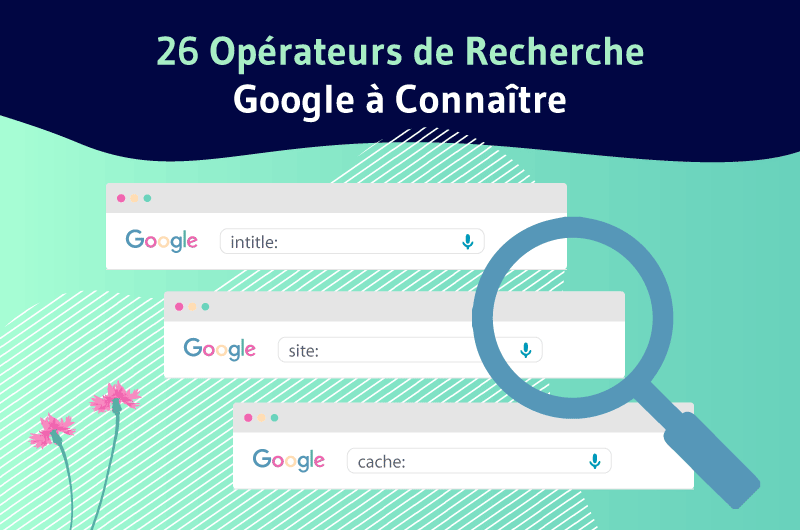Você já vagou por horas no Google, sem encontrar exatamente o que estava procurando? Se sim, saiba que você não é o único!
De fato, às vezes pode ser difícil encontrar respostas precisas com a pesquisa clássica proposta pelo Google devido à abundância de conteúdo existente na web.
Uma tendência que não está prestes a mudar com todo o aumento contínuo que pode ser observado em um minuto na Web:
embora os mecanismos de busca como o Google continuem melhorando, às vezes pode ser difícil encontrar rapidamente um item específico na web.
Para ganhar eficiência e tempo, tive que encontrar métodos e dicas para melhorar minha capacidade de encontrar conteúdo relevante.
Claro, eu já estava usando os operadores básicos de busca para refinar minhas buscas. Mas enquanto me aprofundava no assunto, percebi que estava faltando muita sintaxe que poderia melhorar drasticamente a qualidade dos resultados.
Por isso resolvi escrever este artigo para compartilhar com vocês todas as combinações possíveis para restringir sua busca. Isso definitivamente permitirá que você (estou convencido) encontre rapidamente as informações que procura.
Além dos 26 operadores de busca que funcionam atualmente, também abordo aqueles que parecem não produzir mais resultados relevantes. Isso permitirá que você pare de perder tempo tentando usar comandos que se tornaram obsoletos.
Por fim, vou oferecer 13 maneiras muito interessantes de usar essas sintaxes do Google para realizar rapidamente suas tarefas diárias, principalmente as relacionadas a SEO.
Capítulo 1: Lista de 26 operadores de pesquisa do Google
Antes de discutir a lista a seguir, gostaria de responder a 3 perguntas frequentes sobre as pesquisas do Google. Portanto, essas respostas permitirão tirar algumas dúvidas.
1.1. As letras maiúsculas/minúsculas influenciam os resultados da pesquisa?
O Google permanece insensível ao caso de letras e não diferencia 2 mesmas consultas escritas em letras minúsculas e maiúsculas.
Por exemplo, uma pesquisa por GARDEN retornará a mesma lista de itens de resposta que jardin.
- JARDIM:
- jardim:
1.2. Sou obrigado a respeitar todas as letras acentuadas contidas no meu pedido?
Não necessariamente! Não há necessidade de tentar examinar todas as letras acentuadas contidas em sua consulta, isso não altera significativamente os resultados.
A diferença nos resultados de pesquisa entre celebridade e celebridade é quase insignificante.
- celebridade
- celebridade
Além do trecho em destaque que foi substituído por vídeos do YouTube, os resultados orgânicos são praticamente os mesmos.
1.3. E a ordem das palavras na minha consulta?
A ordem das palavras em uma consulta é muito importante para o Google.
O mecanismo de pesquisa não considera mais a primeira palavra contida na barra de pesquisa.
Assim, Paris Bruxelles dará resultados muito diferentes do Bruxelles Paris.
- Paris Bruxelas:
- Bruxelas Paris:
Aqui estão três perguntas que um usuário do Google pode ter que fazer. Agora vamos passar para os operadores de pesquisa reais.
1.4. Melhore seus resultados com os operadores OR, AND
Anteriormente, reconhecemos que o Google é insensível a letras maiúsculas/minúsculas, o que não ocorre ao usar determinados comandos:
- OR: OR;
- E E.
Essas expressões devem ser maiúsculas para terem efeito na consulta.
O OR é usado para fornecer resultados de pesquisa contendo um termo ou outro, não necessariamente ambos ao mesmo tempo.
Sua sintaxe é OR e só processa palavras imediatamente antes e depois.
Assim, os resultados serão diferentes para as consultas plantar vegetais ou árvores e plantar vegetais OU árvores :
- Plantar vegetais OU árvores:
- Plantar vegetais ou árvores:
O OR pode muito bem ser substituído pela barra vertical “| » obtido pela combinação « ALT+6 », o resultado permanece o mesmo.
Por outro lado, o comando “AND/AND” agora é um operador padrão, ou seja, você não precisa escrevê-lo antes de perceber seu efeito.
Portanto, apenas escrever árvores E vegetais também é o mesmo que escrever árvores e vegetais, o que permite que você obtenha conteúdo que lida tanto com árvores quanto vegetais.
- Árvores E vegetais:
- Árvores vegetais:
1.5. O comando de pesquisa “EXCEPT” para fazer exclusões
A sintaxe do EXCEPT é o símbolo “-” e como você já pode adivinhar, este operador nos permite limitar nossos resultados de pesquisa ao limite de um termo desejado.
Se, por exemplo, você estiver procurando por documentos que tratam de vegetais sem se interessar por frutas, poderá pesquisar por vegetais – frutas.
- Uma simples busca por vegetais me permite ter este resultado:
- Com vegetais e frutas, eu tenho :
1.6. Aspas ” ” para encontrar a totalidade de uma cotação
Colocar uma cotação ou um grupo de palavras-chave entre aspas ” ” em uma consulta do Google permite recuperar todo o conteúdo contido nessa expressão.
A ideia geralmente é encontrar a citação inteira ou encontrar resultados que contenham exatamente nossas palavras-chave na ordem do enunciado, uma após a outra.
As aspas também podem ser usadas para desmascarar conteúdo plagiado.
Por exemplo, suponha que eu queira conhecer o autor desta citação bem-humorada: “Não posso dizer minha idade, ela muda o tempo todo. » :
Basta colocar esta expressão entre aspas para ter o conteúdo que contém exatamente a citação :
E eu tenho o nome do autor desta citação que é : Alphonse Allais ☺
1.7. A sintaxe do Joker para saber mais
Embora essa sintaxe seja muito eficiente, ela não é muito conhecida pelos usuários.
A sintaxe do Joker é representada pelo asterisco * e permite descobrir todas as palavras incluídas entre 2 outras palavras, que podem ser as extremidades de uma citação famosa.
Digamos que eu queira saber as iniciais entre Barack Obama, basta preencher a barra de pesquisa Barack * Obama.
Nesse caso, o Google permite que eu tenha respostas que indiquem claramente o nome completo:
Você verá nos resultados a seguir que o sobrenome e os primeiros nomes não são tão destacados:
1.8. Sintaxe de parênteses para controlar comandos
Você pode usar vários comandos ao mesmo tempo.
Mas para que o buscador não se confunda, é importante usar parênteses ( ).
Isso permite agrupar vários termos de pesquisa ou operadores para controlar a execução de sua pesquisa.
Digamos que eu queira comprar vegetais e procuro no Google:
Como você pode ver, há resultados que incluem informações sobre frutas. É-me possível removê-los dos resultados para ter resultados exclusivamente na compra de hortaliças.
Neste caso, utilizo dois operadores de busca com a consulta para comprar (legumes – frutas) :
1.9. O operador de pesquisa $ ou € para saber os preços
Quando quiser saber o preço de um determinado produto, basta usar esses símbolos de moeda em sua consulta.
Se eu quiser saber o preço do iPhone 11 por exemplo, vou simplesmente adicionar o símbolo “€” à consulta:
- iPhone 11 €:
Caso não haja símbolo, terei os seguintes resultados:
A diferença é notável, não é?
1.10. O comando “define:” para obter apenas definições
Se você estiver procurando exclusivamente definições para um termo ou conceito, este comando será muito útil.
A sintaxe é define:(palavra para definir).
Nota : Observe que não há espaço com os dois pontos!
da palavra sintaxe com este comando:
A definição é apresentada automaticamente em um trecho em destaque e evita que você precise clicar em um resultado específico para obter as informações.
1.11. O comando “cache:” para localizar uma página da Web intacta após uma modificação recente
As páginas da Web não são indexadas instantaneamente pelos mecanismos de pesquisa quando são publicadas. O mesmo também se aplica quando você atualiza uma página da web.
Se você modificou recentemente uma de suas páginas da web, pode usar este comando para verificar se ela foi indexada pelo Google.
De fato, o mecanismo de pesquisa mostrará a versão da página da Web que está em seu índice.
Esta versão pode diferir do que está no site.
Depois é só usar o cache:URL como faço com este exemplo para o meu site:
- cache:twaino.com
A mensagem no cabeçalho é bem mais explícita, não acha?
1.12. O operador de pesquisa “site:” para especificar um site para sua pesquisa
Às vezes, você só precisa do conteúdo de um determinado site.
sintaxe site: pode permitir que você obtenha resultados do site que você especificou.
Digamos que você queira conhecer as diferentes estratégias para construir backlinks.
Você pode usar este comando com a seguinte solicitação Site:twaino.com criação de backlinks :
Ao usar apenas “site:twaino.com”, você terá todas as páginas que tive a oportunidade de publicar no meu site:
1.13. A sintaxe “filetype:” para encontrar um formato de arquivo específico
Pode haver momentos em que você precise de informações em um formato de arquivo específico.
Podem ser formatos:
- PDF;
- DOCS;
- TXT;
- PPP;
Etc…
Você pode usar o operador filetype: ou ext: acompanhado do nome do arquivo que está procurando.
Por exemplo, se eu quiser ter documentos em PDF para uma carta de contrato de locação, simplesmente realizarei a solicitação de contrato de locação ext:pdf :
1.14. O comando “related:” para encontrar sites semelhantes
A ideia do comando “related:” é encontrar concorrentes de um site ou sites que ofereçam quase os mesmos serviços.
Se você deseja ter outros sites que propõem fotografias de alta definição, como o pixabay, o truque é digitar related:pixabay.com.
Você descobrirá rapidamente uma lista de sites semelhantes:
1.15. Os comandos “allintitle:” e “intitle:” para limitar a pesquisa aos títulos
Esses comandos são programados para limitar a pesquisa à tag Title contida na estrutura HTML de um site.
Em outras palavras, eles permitem que você encontre resultados que incluem uma determinada palavra ou frase nos títulos das páginas.
Para o comando “intitle:”, o Google pode exibir resultados cujos títulos contenham sinônimos das palavras ou expressões presentes em sua consulta:
No entanto, para o comando “allintitle:”, os resultados são diferentes na medida em que todas as palavras da consulta devem ser incluído no título:
1.16. Os comandos “allinurl:” e “inurl:” para localizar as URLs que contêm suas palavras-chave
Como os dois comandos anteriores, eles permitem restringir a pesquisa às URLs que contêm as palavras-chave de sua consulta.
O operador “inurl:” permite que você tenha resultados que podem variar significativamente dependendo das palavras-chave de sua solicitação:
O comando “allinurl:” é muito mais preciso, pois todas as palavras e expressões de sua solicitação serão encontradas em URLs:
1.17 . As sintaxes “intext:” e “allintext:”
O princípio que se aplica aos dois comandos anteriores também é válido neste nível.
Somente aqui você encontrará páginas contendo uma determinada palavra (ou grupo de palavras) no conteúdo.
Essa sintaxe é diferente daquela das aspas, pois a ordem das palavras não é necessariamente respeitada.
Para “intext:” podemos ter o seguinte resultado:
Por outro lado, temos para o comando “allintext:”:
De fato, apenas os resultados contendo todas as palavras especificadas em algum lugar da página serão retornados.
1.18. O operador de pesquisa AROUND(X) ou pesquisa de proximidade
Com esta sintaxe, você encontrará páginas contendo as palavras-chave de sua consulta distanciadas por X palavras.
Esta é a proximidade entre as palavras em sua consulta.
Por exemplo, se eu realizar a consulta “SEO AROUND(5) backlinks”, o Google deve me oferecer páginas que contenham as duas palavras com cerca de 5 palavras de distância:
Para o primeiro resultado desta consulta, o conteúdo me permite ter:
Claro, não é perfeito!
Mas já posso ter algumas respostas se escolher a proximidade entre as palavras como critério importante.
1.19. O comando “stocks:” para saber o volume de negócios
Se pretende ter informação sobre o mercado de acções, este é um comando que pode ser muito útil.
Vamos tentar com o próprio Google:
1.20. Conheça o clima de uma região específica com “clima”:
Quer saber o clima de uma determinada localização geográfica?
O operador de busca “weather:” permite que você tenha uma resposta direta em um trecho em destaque:
1.21. Use o operador de pesquisa “map:”
Como você pode imaginar, este comando força o Google a mostrar o mapa para uma pesquisa geolocalizada específica.
De fato, isso permite que o Google se concentre no mapa:
O resultado é diferente quando você pesquisa apenas por “Paris”:
1,22. O comando “filme:” para informações sobre filmes
Se você for um cinéfilo, poderá ter dificuldade em encontrar informações sobre um determinado filme.
Este operador de busca permite filtrar os resultados tendo apenas conteúdo relacionado ao filme que você está procurando:
Ao contrário dos operadores anteriores, os seguintes podem ser menos eficazes. Esta é a observação que fiz ao usá-los, mas não hesite em compartilhar suas experiências se tiver resultados diferentes.
1.23. A sintaxe “in” para conversões
Este comando é o padrão, pois você pode obter os resultados relevantes mesmo que não o use:
O mesmo vale para outras unidades que geralmente estão sujeitas a conversão.
No entanto, você pode usá-lo se sentir necessidade.
1,24. Encontre resultados após um período de tempo
Quer ter resultados após um determinado período de tempo?
Usa a sintaxe “date..date” para localizar resultados com base em um determinado período de tempo.
No entanto, é importante notar que esta pesquisa depende do tema que você está tratando, pois os resultados podem não ser muito precisos:
1.25. Os operadores de busca “inanchor:” e “allinanchor”
Com estes operadores, você tem a possibilidade de encontrar páginas com texto âncora específico.
Em outras palavras, todas as páginas que tiverem um backlink com uma âncora contendo sua palavra-chave serão oferecidas pelo Google.
Podemos ver que o resultado é bem diferente sem a sintaxe:
Além disso, devemos ter em mente que o allinanchor: implica que as âncoras de texto devem conter as palavras-chave da solicitação.
1,26. Ter os resultados de uma determinada área geográfica
Quer ter conteúdo relacionado a uma determinada área geográfica?sintaxe loc: pode ser muito útil:
Capítulo 2: As 8 sintaxes que não funcionam mais
Com a evolução dos motores de busca, existem alguns comandos que se tornaram obsoletos ou não dão mais resultados relevantes.
Esta lista não é definitiva e você pode trazer suas alterações para completá-la.
2.1. O comando “blogurl:”
Este é um comando que permite encontrar URLs de blogs para um determinado nome de domínio.
Mas esta sintaxe parece não funcionar mais:
Você pode ver que nenhuma página do meu site aparece nos resultados, o que não é o objetivo deste comando.
2.2. O operador de pesquisa “+” A
sintaxe “+” permite forçar a pesquisa por uma correspondência exata em uma única palavra ou expressão.
Poderia ser usado no lugar do operador AND, mas não funciona mais:
Os resultados são os mesmos sem o operador “+”:
2.3. O til para pesquisas de sinônimos
O til “~” é a sintaxe usada para destacar os sinônimos de um termo.
Suponha que o usuário esteja procurando assistência para um problema com sua conta da Microsoft, ele pode digitar Microsoft ~help, o Google enviará os resultados para Microsoft AND help, ou help, tutorial, FAQ, etc.
No entanto, deve-se lembrar que o Google removeu esse recurso desde 2013, pois o mecanismo de pesquisa integra sinônimos nos resultados por padrão:
O resultado é o mesmo sem esse operador de pesquisa:
2.4. O comando “Link:” para localizar links
O comando Link foi projetado para localizar a lista de backlinks para um determinado URL ou domínio.
O método foi muito utilizado em SEO, mas infelizmente o Google anunciou oficialmente a remoção deste recurso em 2017.
Atualmente, uma consulta com este comando dá este resultado:
O que é completamente diferente deste resultado de Raventools :
Nota : estou com dificuldades para encontrar a data de postagem do artigo, mas é muito provável que essa captura tenha sido feita antes da remoção do pedido.
2.5. O comando “info:” para obter mais informações sobre um site
O comando info fornece todas as informações úteis relacionadas a uma página da Web ou a um determinado domínio.
Estes incluem:
- Sites semelhantes;
- Páginas semelhantes;
- A versão em cache da URL;
- Etc…
A sintaxe é usada como info:URL, mas não funciona mais desde 2017.
Antes de 2017, o resultado que permite ter essa sintaxe é assim:
Fonte: Seroundtable.com
Depois de 2017, a SERP do Google fica assim:
Fonte: Seroundtable.com
Em 2019, os resultados são completamente diferentes:
Como você Como você pode ver, o comando “info:” foi descontinuado.
2.6. Os operadores de pesquisa “inpostauthor:” e “allinpostauthor:”
Essas sintaxes são usadas para localizar artigos publicados por um autor específico.
No entanto, eles não funcionam mais, pois eram usados apenas com o Pesquisa Google Blog que foi removida em 2011.
2.7. O comando “inposttitle:”
Esse operador de busca tinha a função de ajudar os usuários a encontrarem posts de blog com a presença de determinados termos em seu título.
Esse recurso não funciona mais desde a remoção da pesquisa de blogs do Google em 2011:
2.8. Encontre números de telefone com o comando “agenda telefônica”:
Em 2010, este operador de busca parou de funcionar, quando facilitou a localização do telefone de uma pessoa:
E aqui está a lista completa de operadores de busca que tive a oportunidade de encontrar durante minha pesquisa.
Agora vamos ver como você pode combinar alguns comandos para usá-los efetivamente.
Capítulo 3: 13 maneiras interessantes de usar os operadores de pesquisa do Google
Agora você conhece a maior parte da sintaxe do Google para melhorar suas pesquisas. Neste capítulo, você terá a oportunidade de ver algumas dicas que lhe permitirão realizar determinadas tarefas, incluindo SEO.
3.1. Encontrar erros de indexação
Às vezes, um site apresentade indexação. Ou seja, certas páginas do site não são rastreadas e listadas no índice dos motores de busca. Eles não podem aparecer em nenhuma página de resultados de pesquisa.
Para encontrar as páginas presentes no índice do Google, basta usar o comando “site:”.
Tomemos como exemplo o site da minha agência SEO │Twaino.com:
Atualmente, existem cerca de 586 páginas web no meu domínio e como diz o Google, poderei ter informações muito mais precisas com o SearchConsole.
Vamos dar um passo adiante e verificar o número de postagens do blog no meu site.
Para isso, usarei o comando site:twaino.com/blog/ :
Então, tenho cerca de 171 artigos publicados no meu blog, que é cerca de ½ de todas as páginas do domínio.
3.2. Encontre páginas http e
Alternar para https tornou-se uma obrigação nos dias de hoje e você pode encontrar páginas que não são protegidas com certificado SSL usando operadores de pesquisa.
Para esta operação, você usará a sintaxe site:domain -inurl:https.
Para o meu site, não consigo encontrar nenhuma página insegura:
Para isso, vou pegar um site aleatório:
Parece que o próprio domínio não é seguro com o certificado SSL. Especialmente porque são quase mais de 6,7 milhões de resultados, o que pode ser surpreendente dada a notoriedade da marca:
Nota : Pode acontecer que algumas páginas sejam indexadas sem o https e ao clicar em , você será direcionado para a versão https. Portanto, não deve se limitar aos resultados dos mecanismos de pesquisa para concluir que suas páginas não são seguras. Tente clicar em alguns com frequência para ter certeza.
Além disso, algumas páginas podem ter duas versões diferentes:
- https;
- http.
Este é um problema que ocorre quando o redirecionamento automático não está habilitado.
3.3. Encontrar
conteúdo duplicado Quando não gerenciado adequadamente, o conteúdo duplicado pode ser um problema real que pode afetar negativamente o desempenho de um site.
Sites de comércio eletrônico ou blogs grandes geralmente enfrentam esse problema e veremos como você pode usar sintaxes para detectá-lo.
3.5.1. Como encontrar conteúdo duplicado em um domínio
Pode haver conteúdo duplicado no mesmo domínio e este é o caso de amazon.fr que usaremos para nosso exemplo.
Indo para Neste link, você vai se deparar com o filme Vingadores: Endgame Bonus :
O que nos interessa aqui é sua descrição ou sinopse:
Para verificar se este conteúdo foi plagiado do site, usaremos a sintaxe:
site:amazon.fr ” Thanos the O Super-Vilão, depois de reunir as seis Joias do Infinito, impôs sua vontade a toda a humanidade e exterminou aleatoriamente metade da população mundial.”
Observação : o Google não processa mais de 32 palavras por consulta, o que me permite remover parte do texto. No entanto, as aspas devem me permitir encontrar exatamente a mesma frase.
No total, existem seis páginas da web amazon.fr que têm exatamente o mesmo conteúdo.
No entanto, podemos considerar que essas páginas têm conteúdo idêntico e, se for o caso de um blog, podemos considerar corrigir ou reescrever esse conteúdo.
No caso do e-commerce, é um pouco mais difícil, pois vários produtos podem ter descrições semelhantes variando apenas em poucas palavras.
3.5.2. Como encontrar conteúdo duplicado em outros domínios
Vamos verificar se este texto é exclusivo da Amazon ou se está presente em outros sites.
Para isso, excluiremos o site amazon.fr e teremos o seguinte resultado:
Existem cerca de 4.000 resultados ou exatamente 3.890 páginas da web que possuem exatamente o mesmo conteúdo. Esse número é alto, o que mostra que esse texto está excessivamente duplicado.
Você pode executar o mesmo comando para seu título ou parte de seu conteúdo para verificar se outros sites copiaram e publicaram seu conteúdo sem atribuição.
Se você encontrar sites que publicaram seu conteúdo, poderá verificar se ele faz parte do seu conteúdo e se eles criaram backlinks para seu site.
Caso contrário, é a raspagem de conteúdo que pode penalizá-lo se você não tomar as medidas necessárias.
3.4. Encontre perfis nas redes sociais para fazer sua prospecção
Às vezes pode ser difícil encontrar o perfil de uma pessoa nas redes sociais.
Este comando permite que você encontre quase automaticamente as contas sociais de seus conhecidos: name (site:facebook.com OR site:twitter.com OR site:linkedin.com).
Vamos tentar com meu nome:
- Alexandre Marotel (site:facebook.com OU site:twitter.com OU site:linkedin.com):
3.5. Encontre conteúdo relevante em fóruns
Pode ser difícil descobrir rapidamente discussões sobre um determinado tópico em fóruns.
Eles podem permitir que você se dê a conhecer.
Para fazer isso, você pode usar esta sintaxe site:domain do fórum intitle:theme :
3.6. Encontrar arquivos em um site
Pode acontecer que você tenha localizado um determinado arquivo em um site durante sua pesquisa e depois tenha esquecido sua localização.
O arquivo pode ser:
- Um PDF;
- Um documento do Word;
- Um documento PowerPoint;
- Um documento de texto;
- Um arquivo asp;
- Um arquivo php;
- Um arquivo html;
- Etc…
Para encontrá-lo, você usará a sintaxe site:domain filetype:pdf (se for obviamente um arquivo PDF):
No JDN, existem cerca de 21 arquivos PDF que podem ser baixados. Se houvesse um arquivo cujo nome me escapasse, eu teria apenas que pesquisar na lista e selecioná-lo.
Esta dica mostra a importância de excluir ou não indexar arquivos que você não deseja que as pessoas descubram.
3.7. Encontre oportunidades de postagens patrocinadas
Publicar postagens patrocinadas é uma boa alternativa para monetizar um blog.
Se você é um promotor, pode ser difícil encontrar blogs relevantes que aceitem postagens patrocinadas.
Para isso, use o seguinte comando: cuisine intext:”artigo patrocinado” OU inurl:”categoria/artigo-patrocinado”
Você pode usar diferentes combinações de palavras, como:
- Esta é uma mensagem patrocinada por;
- Este post foi patrocinado por;
- Categoria/artigo patrocinado;
- “Patrocinado” AO REDOR(3) “artigo”
- Etc…
3.8.postagens de convidados
Quando os sites aceitam guest posts, eles geralmente publicam uma página onde afirmam isso claramente.
É por isso que as seguintes expressões são geralmente usadas para pesquisar esses tipos de blogs:
- Escreva para nós;
- Escreva para mim;
- Torne-se um colaborador;
- Postagens de convidados;
- Guia de artigo convidado;
- Etc…
Você pode usar as sintaxes para melhorar os resultados que o Google oferecerá:
- Intitle:”artigo convidado”;
- Inurl:”post convidado”;
Você pode fazer a seguinte combinação:
“Título temático:”artigo convidado” Inurl:”artigo convidado””
Por exemplo, você terá este tipo de resultado:
Você pode ir ainda mais longe usando vários tipos de comandos:
“Temático (“escrever para nós” OU intitle:”artigo convidado” OR inurl:”artigo convidado”)”
Ou: “(temático1 OR temático2) (“escreva para nós” OR intitle:”artigo convidado” OR inurl:”artigo convidado”)
Caso você queira ter os resultados de acordo com um país específico, você pode usar este comando: “site:.tld” :
Quer saber todos os blogs em que um determinado blogueiro publicou artigos?
Você pode tentar este comando: intext:”blogger name” inurl:auteur/author -site: blogger website
Por exemplo, eu posso ter ” intext:”alexandre marotel” inurl:auteur -site:twaino.com” :
Você tem todos os sites que me contam entre os autores em seu blog.
Finalmente, para determinar se um site aceita ou não guest posts, você pode usar este comando “site:domain “guest post”” :
Claro, você pode tentar várias combinações além do simples “guest post” já que as terminologias podem variar de um site para outro.
3.9. Identificar oportunidades para páginas de recursos
As páginas de recursos são muito úteis na medida em que reúnem muitos recursos de qualidade sobre um determinado tópico. Eles também são alternativas muito boas para ter backlinks para seu site.
Várias combinações podem permitir que você localize páginas de recursos para sua campanha de backlinks:
- Cozinha (intitle:”resources” OR inurl:resources) :
Claro, essas não são combinações mágicas e outros tipos de resultados também podem aparecer.
Mas ainda é melhor do que ter que vasculhar os resultados regulares do Google.
Para ser mais específico, você pode tentar isto:
- intitle:kitchen intitle:resources inurl:resources:
Muito melhor, não é?
Falando em adquirir backlinks, você também pode tentar encontrar sites que publiquem seus infográficos.
Para isso, é aconselhável pesquisar sites que já tiveram a oportunidade de publicá-los.
Você pode usar este comando para ter este tipo de site “kitchen intitle:infographic OR inurl:infophography” :
Ou “guide” “kitchen” intitle:infographic OR inurl:infophography” :
3.10. Encontre sites relevantes para sua campanha de backlinks
Se você já conhece sites relevantes para a construção de seus backlinks, esta dica vai te ajudar a encontrar sites semelhantes que também tenham blogs.
Isso envolve o uso do “related:domain/blog” :
Como você pode ver, os sites presentes nos resultados são todos relevantes para SEO.
No entanto, deve ser confirmado se você não tem ideia dos sites que o Google oferece.
Veja como verificar se um site é relevante ou não:
Podemos tentar este conceito com o site da abundância.com:
- Para o primeiro resultado, o número é: 11.500
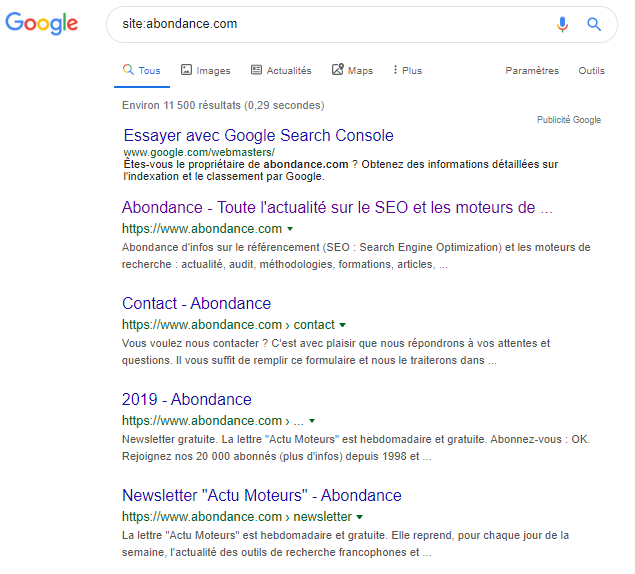
- Para o segundo resultado, o número é: 11.000
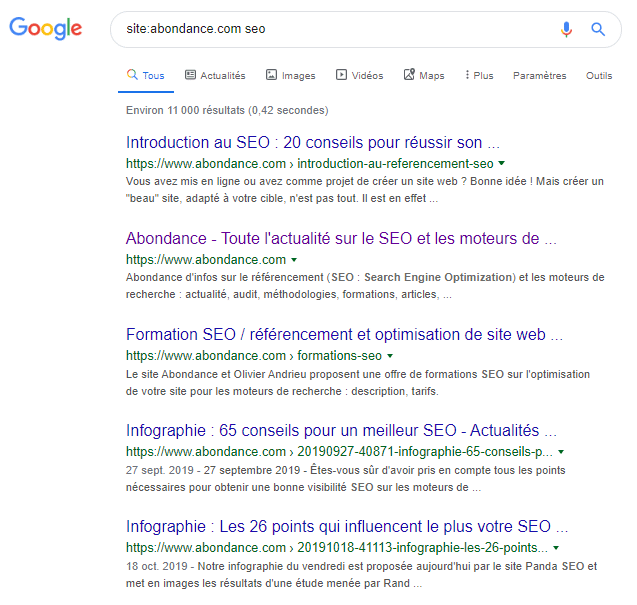
- A razão é, portanto: 11.000 / 11.500 = 0,95
Conclusão: este é um site extremamente relevante para o tema “SEO”.
Podemos tomar o exemplo de outro site que provavelmente será menos: leparisien.fr:
- O primeiro resultado: 6.520.000
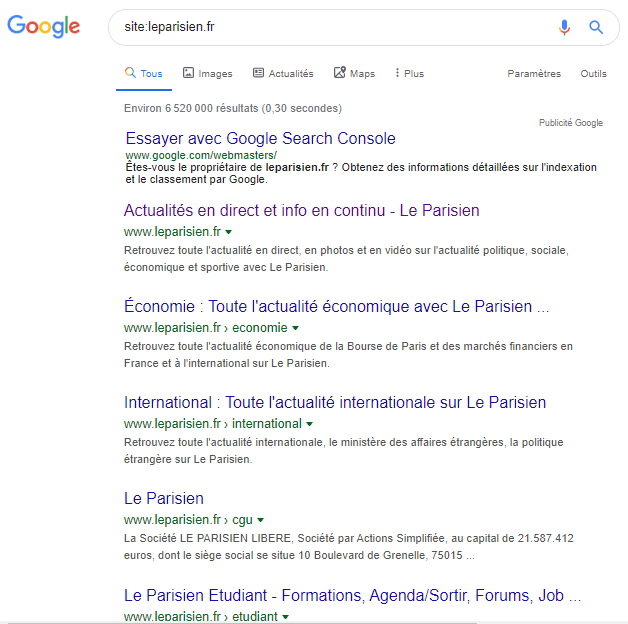
- O segundo resultado: 3.370
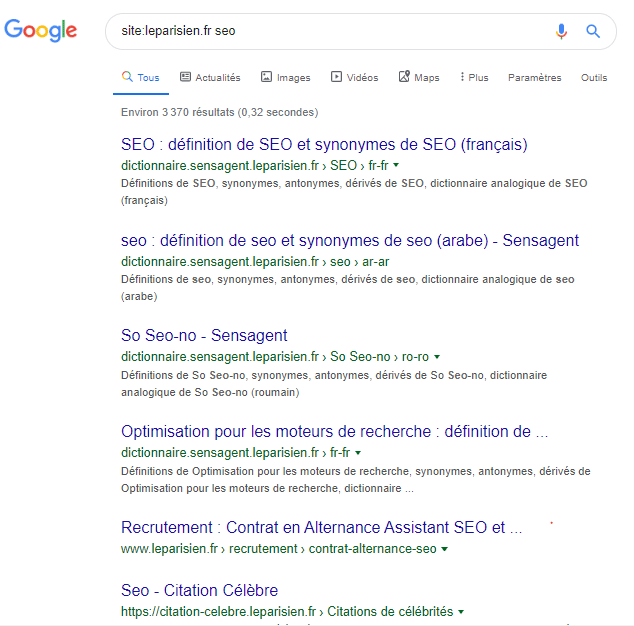
- A proporção: 3.370 / 6.520.000 = 0,00051
Este site n é realmente irrelevante para o tema SEO e eu’ d melhor escolher outro site se eu quiser criar backlinks.
No entanto, tenha em mente que você não deve considerar apenas esse processo para realizar suas análises.
Por outro lado, é relevante adicioná-lo ao seu processo habitual de tomada de decisão, pois pode permitir que você saiba por onde começar suas campanhas.
3.11. Tenha oportunidades de criação de links internos:
todos sabemos que, assim como criar backlinks, é importante acertar. malha interna.
E para construir links internos, você precisa encontrar as páginas mais relevantes. Especialmente quando o artigo que você deseja vincular é novo.
Recentemente tive a oportunidade de criar um guia sobre treinamento em SEO.
Obviamente, tive que falar sobre treinamento em SEO nos meus artigos anteriores, mas não lembro exatamente quais.
Para isso, vou simplesmente usar o comando
“site:twaino.com/blog -site:twaino.com/blog/seo/formation/intext:”SEO training””:
Há um total de 8 artigos em potencial que podem me ajudar para criar links relevantes para o meu novo artigo sem ter que modificar o conteúdo:
Claro, eu também deveria tentar diferentes variações de “treinamento de SEO” para ter mais artigos que me permitam criar links para o novo artigo.
Nota : A sintaxe “-site:twaino.com/blog/seo/training/” permite excluir o artigo que criei sobre treinamento em SEO para ter resultados relevantes.
3.12. Obtendo oportunidades com
menções de concorrentes O rastreamento de menções ao seu site ou aos sites de seus concorrentes é uma estratégia que permite descobrir oportunidades a serem exploradas.
Para saber em quais sites fui mencionado, basta executar o seguinte comando “intext:”twaino” -site:twaino.com”:
Você também pode filtrar os resultados por período de tempo.
Basta clicar no botão “ferramentas” do SERP e você pode ajustar o período de resultados ao seu gosto:
3.13. Descubra com que frequência um concorrente publica novo conteúdo
Descobrir com que frequência seus concorrentes publicam conteúdo permite refinar sua estratégia de criação de conteúdo.
Para fazer isso, basta usar a sintaxe “site:” primeiro para garantir que você tenha a extensão correta.
De fato, o endereço da página “blog” onde os artigos geralmente são encontrados às vezes é diferente e é necessário poder determinar qual funciona:
- blog.hubspot.fr;
- seo.fr/blog.
O blog do site seo.fr apresenta cerca de 166 artigos conforme mostrado pela SERP.
Usaremos a opção de data para encontrar as postagens que foram publicadas no último mês:
Assim, seo.fr publicou 2 artigos durante o mês de setembro de 2021.
É possível ir ainda mais longe personalizando o período
Para fazer isso:
- Clique em “Ferramentas”;
- Implantar o módulo “Qualquer data”;
- Escolha a opção “Datas precisas”:
- E defina um intervalo de datas:
O que me dá o seguinte resultado:
Nos últimos dois meses, foram publicados 4 artigos, o que perfaz uma frequência de cerca de 2 artigos por mês.
Com este comando, você pode descobrir facilmente com que frequência seus concorrentes publicam conteúdo.
E aí está, acabamos de ver todas as dicas que você pode usar para melhorar significativamente suas pesquisas.
Conclusão: Melhore seus resultados!
Embora os mecanismos de pesquisa estejam se tornando cada vez mais sofisticados, às vezes pode levar muito tempo para encontrar informações específicas.
Pior ainda, algumas pesquisas podem ser infrutíferas na medida em que muitas vezes há muitas páginas da web para navegar:
É por isso que é aconselhável usar operadores de pesquisa que permitirão refinar os resultados que o Google oferecerá.
Enquanto alguns comandos não funcionam mais, outros ainda são válidos e fornecem resultados satisfatórios.
Melhor ainda, as sintaxes podem ser combinadas para ampliar as possibilidades de pesquisa.
Tive a oportunidade de navegar pelos mais importantes que descobri durante minha extensa pesquisa. Dito isso, a lista permanece totalmente aberta e, se você souber de outras sintaxes interessantes, por favor me avise.
Adeus !